
هل من الممكن حذف موقع ووردبريس WordPress نهائيًا من الإنترنت؟
ان مجرد حذف تثبيت ووردبريس WordPress الخاص بك لا يزيله تمامًا من الإنترنت. في هذه المقالة ، سنوضح لك كيفية حذف موقع ووردبريس WordPress نهائيًا من الإنترنت.
جدول المحتويات
متى ولماذا يجب عليك حذف موقع ووردبريس نهائيا من الإنترنت
قد تحتاج أحيانًا إلى إزالة موقع ووردبريس WordPress تمامًا من الإنترنت. يمكنك ببساطة حذف ملفات ووردبريس WordPress من الخادم الخاص بك ، وسوف تصبح غير متاحة.
ومع ذلك ، قد يستمر ظهور موقعك في نتائج البحث واللقطات المخزنة مؤقتًا في Wayback Machine.
من الصعب جدًا إزالة جميع آثار موقع الويب من الإنترنت. هناك الآلاف من مواقع الويب التي تجمع المحتوى من مواقع أخرى وتنشر لقطات شاشة وتقدم إحصائيات ومقارنات.
من خلال الخطوات الموضحة في هذه المقالة ، يمكنك أن تجعل من الصعب العثور على موقع الويب المحذوف ومحتوياته.
يرجى ملاحظة أن هذه المقالة تدور حول حذف موقع WordPress.org المستضاف بنفسك. راجع دليلنا حول الفرق بين موقع WordPress.org المستضاف ذاتيًا مقابل مدونة WordPress.com .
دعنا نلقي نظرة على كيفية حذف موقع ووردبريس WordPress بشكل صحيح ودائم من الإنترنت.
حذف موقع ووردبريس من الإنترنت نهائيًا
فيما يلي الخطوات التي يمكنك اتخاذها لحذف موقع ووردبريس WordPress بشكل صحيح وجعل العثور عليه أمرًا صعبًا.
الخطوة 1: قم بعمل نسخة احتياطية من موقع ووردبريس الخاص بك

أول شيء عليك القيام به هو إنشاء نسخة احتياطية كاملة من موقع ووردبريس WordPress الخاص بك . على الرغم من أنك تريد حذف موقعك بالكامل ، فلا يزال يتعين عليك عمل نسخة احتياطية.
سيكون هذا مفيدًا في حالة تغيير رأيك في المستقبل ، أو ترغب في الوصول إلى جزء من المحتوى الذي قمت بحذفه بالفعل.
الخطوة 2: حذف ملفات ووردبريس الخاصة بك
أنت الآن بحاجة إلى حذف ملفات ووردبريس WordPress المخزنة على خادمك. سيؤدي حذف هذه الملفات إلى مسح برنامج ووردبريس WordPress بالإضافة إلى السمات والمكونات الإضافية والصور وملفات الوسائط الأخرى.
يمكنك القيام بذلك عن طريق زيارة لوحة تحكم حساب استضافة ووردبريس WordPress الخاص بك . عند تسجيل الدخول ، حدد موقع رمز مدير الملفات.
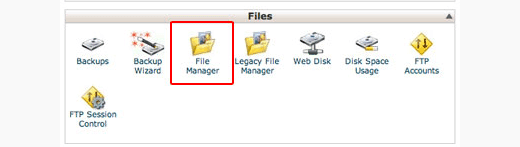
يوفر مدير الملفات واجهة قائمة على الويب لإدارة الملفات المخزنة على الخادم الخاص بك. أنت بحاجة للذهاب إلى الدليل الجذر وحذف جميع الملفات المخزنة هناك.
يمكنك أيضًا حذف ملفات ووردبريس WordPress الخاصة بك باستخدام عميل FTP . إذا لم تكن معتادًا على استخدام FTP ، فقم بإلقاء نظرة على دليل المبتدئين الخاص بنا حول استخدام FTP .
الخطوة 3: حظر محركات البحث باستخدام ملف robots.txt
الآن بعد أن حذفت موقع الويب الخاص بك ، حان الوقت لمنع محركات البحث من الزحف إلى موقع الويب الخاص بك.
سنستخدم ملف robots.txt لإخبار محركات البحث بأننا لا نريد الزحف إلى صفحاتنا.
تذكر أن ملف robots.txt هو مجرد توجيه. تحظى باحترام معظم محركات البحث ، ولكن بعض برامج الزحف الأقل شهرة قد تتجاهلها تمامًا. لا تقلق ، سوف نوضح لك كيفية التعامل مع هؤلاء أيضًا.
ستحتاج أولاً إلى إنشاء ملف robots.txt جديد باستخدام مدير الملفات في cPanel أو FTP.
بعد إنشاء الملف تحتاج إلى تحريره وإضافة الأسطر التالية:
User-agent: *
Disallow: /لا يسمح هذان السطران لجميع وكلاء المستخدم (برامج الزحف مثل Googlebot) بالوصول إلى جميع عناوين URL الموجودة ضمن اسم المجال الخاص بك.
الخطوة 4: إزالة المحتوى من محركات البحث
على الرغم من أن المحتوى الخاص بك لم يعد موجودًا ، فقد تستمر محركات البحث في عرضه لبعض الوقت.
تدرك محركات البحث أن مواقع الويب يمكن أن تنخفض بسبب عيوب فنية. هذا هو السبب في أنهم يستمرون في عرض المحتوى لفترة من الوقت على أمل أن يعود موقع الويب الخاص بك.
ستحتاج إلى إخبار محركات البحث صراحة أن المحتوى الخاص بك لم يعد متاحًا ، وأنه تمت إزالته نهائيًا.
أسهل طريقة للقيام بذلك هي باستخدام ملف .htaccess . ستحتاج إلى إنشاء ملف جديد في الدليل الجذر لموقع الويب الخاص بك وتسميته .htaccess.
بعد ذلك ، تحتاج إلى تحرير ملف htaccess وإضافة هذا الرمز بداخله:
RewriteEngine On
RewriteCond %{REQUEST_URI} !^/robots.txt
RewriteCond %{HTTP_HOST} ^www\.example\.com$ [NC]
RewriteRule ^(.*)$ - [L,G]لا تنس استبدال example.com باسم المجال الخاص بك.
سيعيد هذا الرمز توجيه جميع الطلبات إلى موقع الويب الخاص بك ويظهر 410 Error. ومع ذلك ، سيسمح لبرامج الزحف بالوصول إلى ملف robots.txt الخاص بك.
على الرغم من اتخاذ جميع الخطوات ، لا يزال من الممكن أن تستغرق هذه العملية بعض الوقت. يمكنك تسريع الأمر أكثر من خلال إرسال طلب إزالة ذاكرة التخزين المؤقت .
إزالة لقطات موقع الويب من Wayback Machine
Wayback Machine الخاصة بـ Archive.org هي أكبر أرشيف لمواقع الويب في العالم. يزحف ويخزن النسخ المخبأة من مليارات صفحات الويب.
يمكن لأي شخص زيارة Wayback Machine والبحث عن اللقطات المخزنة مؤقتًا لأي موقع ويب.
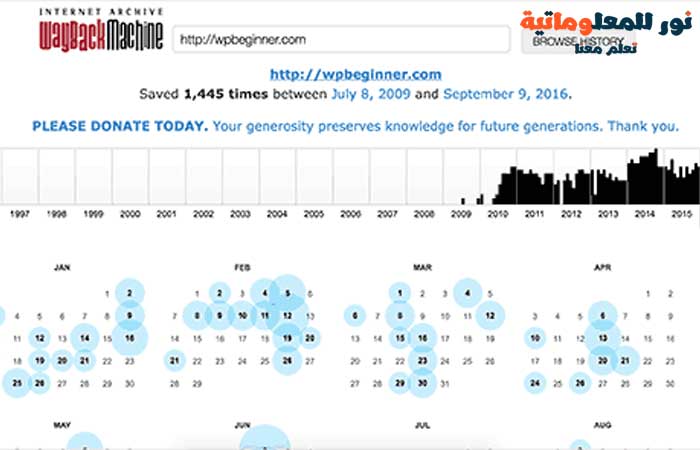
أفضل طريقة لإزالة موقع الويب الخاص بك نهائيًا من Wayback Machine هي الاتصال بـ Archive.org واطلب منهم إزالة لقطات من المحتوى الخاص بك.
ستضمن إزالة موقع الويب الخاص بك من Wayback Machine عن طريق إرسال بريد إلكتروني إلى Archive.org عدم تضمين لقطاتك السابقة مرة أخرى أبدًا.
حتى عند انتهاء صلاحية تسجيل المجال الخاص بك ونقله إلى مالك جديد ، لن يقوم Archive.org بتمكين الأرشفة لهذا المجال مرة أخرى.
اقرأ ايضاً : مراجعة استضافة Bluehost للووردبريس: هل هي سيئة أم جيدة ؟
إذا كنت تريد بدء موقع ويب مختلف ، فراجع دليلنا حول كيفية انشاء مدونة ووردبريس للحصول على إرشادات مفصلة.
هذا كل شيء ، نأمل أن تساعدك هذه المقالة في تعلم كيفية حذف موقع ووردبريس WordPress نهائيًا من الإنترنت.
أحدث المقالات